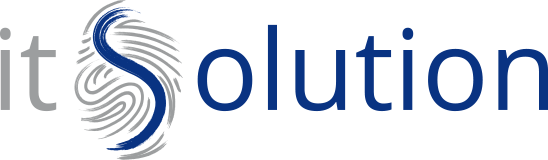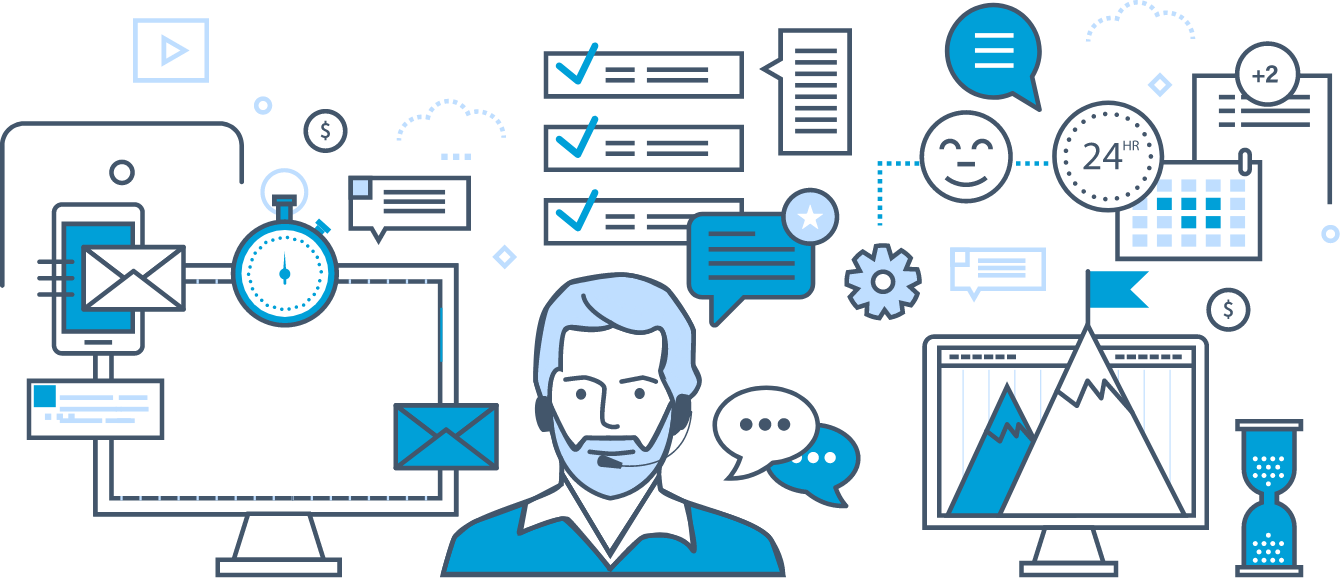Per aggiungere qualcuno a un team, è necessario essere il proprietario di un team. In caso contrario, è possibile inviare una richiesta che il proprietario del team accetterà o rifiuterà.
Questo argomento riguarda l'aggiunta di membri che fanno già parte dell'organizzazione del team. Se si desidera aggiungere qualcuno esterno all'organizzazione, scorrere in fondo.
Aggiungere membri a un team
Il team può ospitare fino a 5.000 persone.
- Se si è proprietario di un team, accedere al nome del team nell'elenco di team e fare clic su Altre opzioni
 > Aggiungi membro.
> Aggiungi membro. - Iniziare a digitare un nome, una lista di distribuzione, un gruppo di sicurezza o un gruppo di Microsoft 365 da aggiungere al team. È inoltre possibile aggiungere persone esterne all'organizzazione come utenti guest digitando i loro indirizzi di posta elettronica.
- Al termine dell'operazione, selezionare Aggiungi. È possibile assegnare a qualcuno il ruolo di proprietario del team selezionando la freccia in giù accanto alla parola Membro. Un team può avere più proprietari.
- Selezionare Chiudi. Le persone che vengono aggiunte a un team ricevono un messaggio di posta elettronica che le informa che sono diventate membri del team e il team sarà visualizzato nel loro elenco di team.
Aggiungere guest a un team in Teams
La prima cosa da sapere è che è necessario essere il proprietario del team per aggiungere un utente guest in Teams (vedere anche Impostare le autorizzazioni dei guest).
A volte si vorrà collaborare con persone che non fanno parte dell'organizzazione del proprio team. Spesso lo si farà tramite posta elettronica, ma se si vuole collaborare con queste persone in Teams, è possibile aggiungerle come utenti guest. I guest hanno meno capacità rispetto ai membri del team o ai proprietari del team, ma possono comunque fare molte cose.
Aggiungere un utente guest al team
Gli utenti guest devono avere Account aziendale o dell'istituto di istruzione di Microsoft 365. Se l'utente non ha ancora un account Microsoft associato al proprio indirizzo di posta elettronica, verrà indirizzato alla pagina per crearne uno gratuitamente.
Per aggiungere un guest al team in Teams:
- Selezionare Team
 e passare al team nell'elenco dei team.
e passare al team nell'elenco dei team. - Selezionare Altre opzioni
 > Aggiungi membro.
> Aggiungi membro. - Immettere l'indirizzo e-mail dell'utente guest. Chiunque abbia un account di posta elettronica aziendale o generico, come Outlook, Gmail o altri, può partecipare al team come guest.
Nota: Se si riceve un errore di tipo "Nessuna corrispondenza trovata" mentre si prova ad aggiungere un guest, l'organizzazione non consente i guest.
- Aggiungere il nome del guest. Selezionare Modifica informazioni guest
 e digitare un nome descrittivo. Assicurarsi di avere il tempo necessario per eseguire immediatamente questa operazione, perché per farlo in un secondo momento sarà necessario l'intervento di un amministratore IT.
e digitare un nome descrittivo. Assicurarsi di avere il tempo necessario per eseguire immediatamente questa operazione, perché per farlo in un secondo momento sarà necessario l'intervento di un amministratore IT. - Fare clic su Aggiungi. Gli utenti guest riceveranno tramite posta elettronica un invito di benvenuto, con informazioni su come accedere a Teams e su com'è l'esperienza guest.
Individuare i guest in un team
Per vedere se un team ha degli utenti guest, basta controllare sotto l'intestazione in cui compare il nome del team.
È possibile stabilire se una persona è un guest se dopo il suo nome compare l'indicazione "Guest". È anche possibile vedere i ruoli di ognuno nella scheda Membri di un team. Passare al nome del team e selezionare Altre opzioni ![]() > Gestisci il team e quindi Membri.
> Gestisci il team e quindi Membri.
Cambiare account guest in Teams
Passare al menu account a sinistra di un'immagine del profilo nella parte superiore dell'app, quindi selezionare il team o l'account guest desiderato.
Aggiungere membri a un canale privato
Il proprietario di un canale privato può aggiungere o rimuovere membri e modificare le impostazioni del canale privato. Ogni utente aggiunto deve essere già un membro del team.
Per aggiungere membri del team a un canale privato:
- Accanto al nome del canale privato selezionare Altre opzioni
 > Aggiungi membri.
> Aggiungi membri. - Usare le schede Membri e Impostazioni per aggiungere o rimuovere membri e assegnare ruoli. Il canale privato può avere più proprietari e fino a 250 membri.
- Al termine, scegliere Fatto. I membri possono ora pubblicare messaggi nel canale privato.